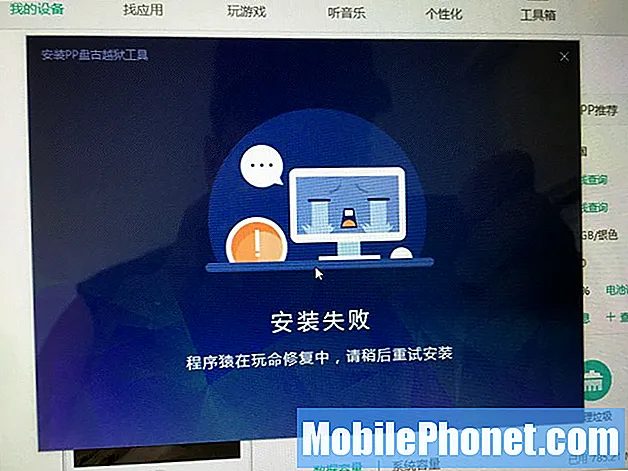
Содержание
- Инструмент Pangu Jailbreak не открывается
- Pangu Tool не принимает ваш Apple ID
- Невозможно сделать джейлбрейк без компьютера
- Как исправить загрузочную петлю Activator на iOS 9.3.3
- iOS 9.3.3 не удалось взломать
- Исправить службы определения местоположения после взлома iOS 9.3.3
- Исправить FaceTime после джейлбрейка iOS 9.3.3
- Сбой приложений на iOS 9.3.3.
- Как исправить раздражающие проблемы с джейлбрейком iOS 9.3.3
- Тема Aeyris
Джейлбрейк iOS 9.3.3 доступен в Windows и даже без компьютера. В большинстве случаев он работает с первой или второй попытки, но все еще существуют проблемы с джейлбрейком iOS 9.3.3 как с процессом взлома, так и с использованием вашего iPhone после взлома.
Вот обзор наиболее распространенных проблем с джейлбрейком iOS 9.3.3, связанных с проблемами Apple ID, неудачным джейлбрейком, сбоями Cydia, неработающим FaceTime после взлома и многим другим. Мы также покажем вам, как исправить службы определения местоположения после того, как вы установили джейлбрейк iOS 9.3.3.
Имейте в виду, что 9,7-дюймовый iPad Pro и iPod Touch 6-го поколения еще не поддерживают джейлбрейк iOS 9.3.3, а 32-разрядные устройства вообще не поддерживают джейлбрейк iOS 9.3.3.
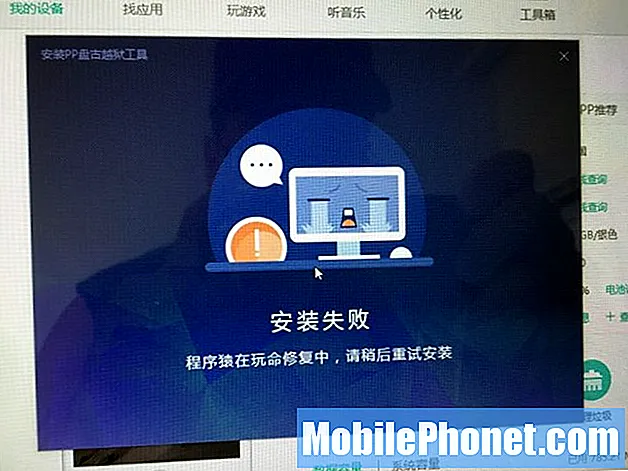
Как исправить распространенные проблемы с джейлбрейком iOS 9.3.3.
Команда Pangu работает над исправлением некоторых распространенных проблем с джейлбрейком iOS 9.3.3, поэтому вам, возможно, просто придется подождать.
Вам не нужно протирать телефон и начинать заново, и, что немаловажно, вам не нужно никуда брать его за помощью. С помощью джейлбрейка iOS 9.3.3 можно выполнить полное восстановление и начать с нуля, если вы столкнетесь с несколькими проблемами, но это последний вариант.
Инструмент Pangu Jailbreak не открывается
Убедитесь, что вы пытаетесь использовать инструмент для взлома Pangu iOS 9.3.3 в Windows. Это не будет работать на Mac.
Если вы работаете в Windows и открыли инструмент, и у вас возникла проблема, или он был закрыт, вы не сможете повторно открыть его, пока не полностью перезагрузите компьютер.
Убедитесь, что вы разрешаете доступ и разрешаете доступ брандмауэру к инструменту. Если у вас возникли проблемы с этими действиями, воспользуйтесь этим руководством по джейлбрейку iOS 9.3.3 без компьютера.
Pangu Tool не принимает ваш Apple ID
Часть использования джейлбрейка iOS 9.3.3 на ПК - это ввод вашего Apple ID. Мы рекомендуем использовать второй Apple ID, с которым не связана вся ваша личная информация.
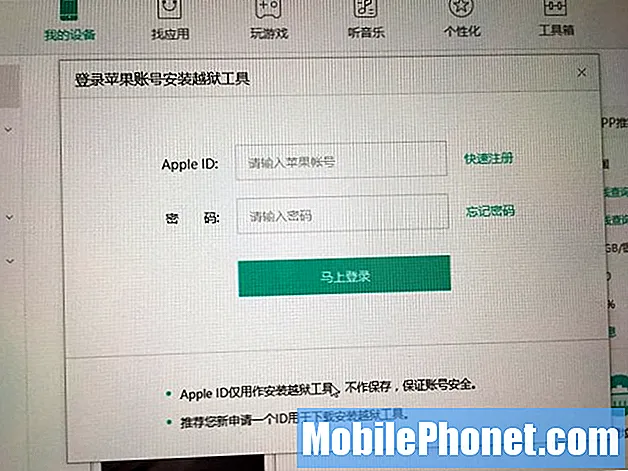
Устраните проблемы с Apple ID с помощью инструмента для взлома iOS 9.3.3.
Если инструмент показывает вам плачущий компьютер, у него проблемы с вашим Apple ID. Вам может потребоваться отключить двухфакторную аутентификацию в настройках iCloud, чтобы использовать это. Мы рекомендуем использовать второй идентификатор, в котором он не нужен, или использовать джейлбрейк без компьютера, который не запрашивает Apple ID.
Невозможно сделать джейлбрейк без компьютера
Мы видели короткий период, когда вы могли сделать джейлбрейк iOS 9.3.3 без компьютера. Эта опция загружала инструмент для взлома прямо на ваш iPhone с помощью корпоративного сертификата.
Мы узнали, что Apple сейчас отзывает некоторые из этих сертификатов, что может привести к появлению сообщения об ошибке «Невозможно загрузить приложение». Если вы столкнетесь с этим, вам нужно использовать это руководство по взлому с помощью компьютера.
Как исправить загрузочную петлю Activator на iOS 9.3.3
Если вы устанавливаете новую версию Activator и ваш iPhone входит в цикл загрузки, вы можете исправить это, выполнив несколько простых шагов.
Вам нужно будет следовать руководству по Reddit от DodongBastos, используя iFunbox, чтобы удалить настройку Activator.
iOS 9.3.3 не удалось взломать
Если вы не можете выполнить джейлбрейк iOS 9.3.3 и видите сообщение об ошибке на китайском языке, вам следует сделать следующее.
Перезагрузите iPhone и компьютер. Убедитесь, что функция «Найти iPhone» выключена и вы используете iOS 9.3.3. Вы также можете убедиться, что пароль отключен.
Если это не решит проблему, вам может потребоваться восстановление, чтобы у вас не было обновлений по беспроводной сети на вашем iPhone. Обновление OTA может испортить процесс взлома.
Исправить службы определения местоположения после взлома iOS 9.3.3
Некоторые пользователи сообщают, что джейлбрейк iOS 9.3.3 нарушает работу служб геолокации. Это раздражает, но есть несколько простых решений, если вы столкнетесь с этой проблемой.
Самый простой - пойти в Настройки -> Общие -> Сброс -> Сбросить настройки сети. Это сотрет всю вашу сетевую информацию, такую как соединения Wi-Fi, но не сотрет ваши данные. При перезагрузке телефона попробуйте включить службы геолокации.
Если это не помогло, вам может потребоваться перезагрузить iPhone, снова запустить приложение PP Jailbreak и повторно выполнить джейлбрейк. После этого попробуйте снова включить службы определения местоположения.
Если это не поможет, вы сможете исправить это, загрузив libLocation из Cydia и установив его на свой iPhone или iPad.
Исправить FaceTime после джейлбрейка iOS 9.3.3
Если вы не можете использовать FaceTime после взлома iOS 9.3.3, вам необходимо перезагрузить iPhone или iPad, а затем снова попробовать приложение для взлома на телефоне. Это должно исправить проблемы с взломом FaceTime для большинства пользователей.
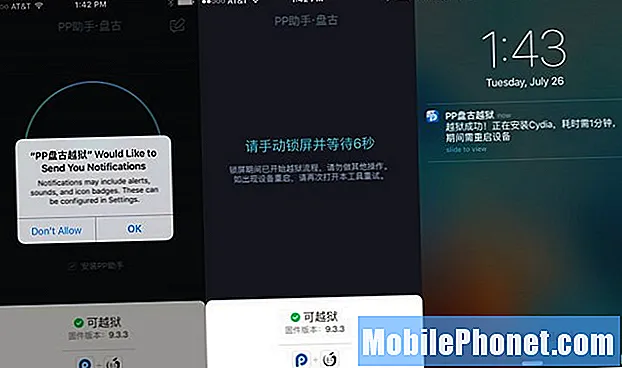
Используйте приложение PP, чтобы снова сделать джейлбрейк iOS 9.3.3 на своем iPhone, если приложения вылетают из строя или FaceTime не работает.
Сбой приложений на iOS 9.3.3.
Если после установки джейлбрейка iOS 9.3.3 у вас возникли проблемы с приложениями на iPhone или iPad, сначала убедитесь, что iPhone не перезагружается. Если это так, вам может потребоваться повторный джейлбрейк с помощью приложения на вашем iPhone.
Другая проблема заключается в том, что не все приложения и настройки Cydia работают с джейлбрейком iOS 9.3.3. Воспользуйтесь этим списком приложений и настроек Cydia, совместимых с iOS 9.3.3, чтобы узнать, работает ли приложение, которое вы используете, для других людей.
Как исправить раздражающие проблемы с джейлбрейком iOS 9.3.3
Если у вас возникли проблемы с джейлбрейком iOS 9.3.3, которые вы не можете исправить с помощью приведенной выше справки, вам следует серьезно подумать о восстановлении вашего iPhone, а затем повторно выполнить взлом без восстановления из резервной копии.
Пользователи, которым необходимо пройти этот путь, захотят подключить iPhone к компьютеру и использовать параметр «Восстановить» в iTunes. Это загрузит нужную версию iOS 9.3.3, а затем установит ее, чтобы iPhone был настроен заново.
Когда это будет завершено, вы сможете сделать джейлбрейк iPhone на iOS 9.3.3 и, вероятно, у вас будет меньше проблем, чем было раньше.
Лучшие темы iOS 10 для iPhone: темы Cydia для Winterboard и Anemone

